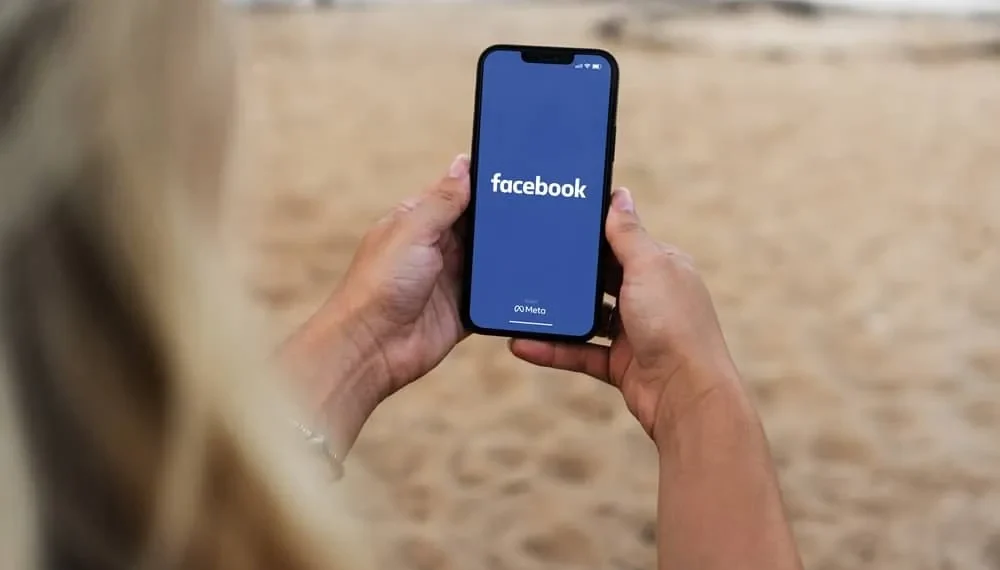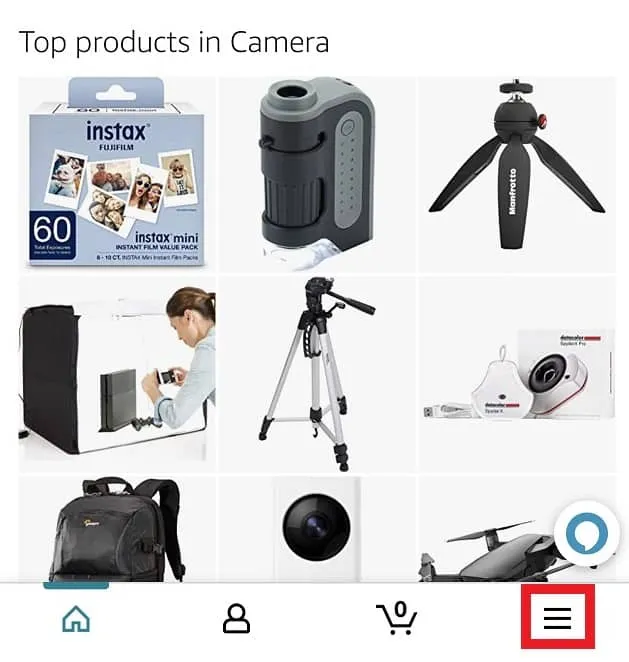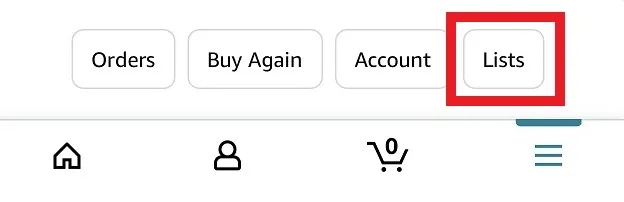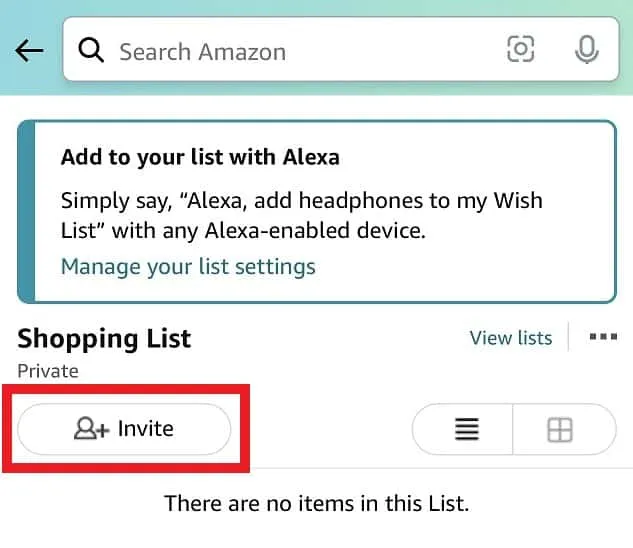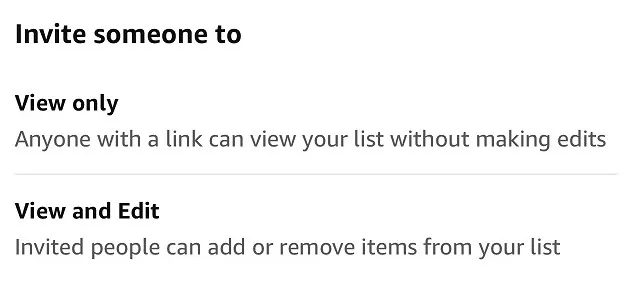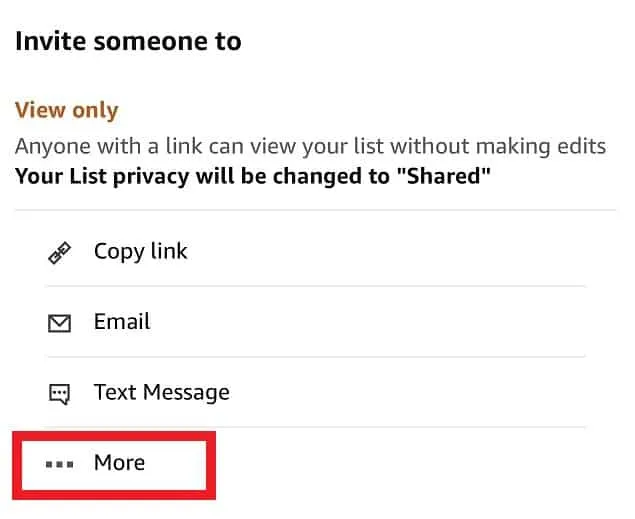Amazon предоставляет много персонализации пользователей для каждого клиента и предлагает практически любой продукт, известный для человечества. Несколько мега-функций Amazon предлагает рекомендации по продукту, подарочную упаковку, личные предпочтения доставки и список желаний Amazon . Это именно то, на что звучит: коллекция предметов или продуктов, которые вы хотите, будь то для себя или в качестве подарка кому -то другому .
Тем не менее, ваш список пожеланий Amazon полностью общий, и Facebook предоставляет несколько методов для этого.
Итак, на этой ноте давайте посмотрим на пошаговое руководство о том, как поделиться списком пожеланий Amazon на Facebook.
Как поделиться списком пожеланий Amazon на Facebook через мобильный

Следуйте приведенным ниже шагам, чтобы поделиться списком пожеланий Amazon на Facebook:
- Откройте приложение Amazon и нажмите на три строки в правом нижнем углу, чтобы перейти в меню.

- Выберите списки в раскрывающемся меню.

- Выберите соответствующий список (если у вас более одного), которым вы хотите поделиться.
- Затем нажмите «Пригласить» , чтобы поделиться списком пожеланий.

- Выберите один из вариантов, упомянутых ниже.

- После этого вы можете поделиться ссылкой на свой список желаний.
- Выберите «Больше» , а затем «Facebook» из раскрывающегося меню.

- И это все, что нужно!
Как попросить друга поделиться своим списком пожеланий

Спорим, вы не знали, что Amazon позволяет вам попросить друга поделиться с вами своим списком пожеланий ! Вы получаете сообщение, когда нажимаете на страницу «Списки пожеланий Amazon », и перейдите к опции «Ваши друзья» , чтобы спросить своих друзей, создали ли они списки желаний или нет.
Это поставляется со стандартным сообщением, которое вы можете отправить на адрес электронной почты вашего друга. Тем не менее, вы можете персонализировать это, чтобы сделать это своим. Например:
«Здравствуйте, мне было интересно, создали ли вы список желаний Amazon. Я хотел бы посмотреть, чего вы действительно хотите. Можно ли вам поделиться со мной своим списком?
Как больше добавить элементы в свой список желаний Amazon

Есть возможность добавить элемент в список пожеланий на всех страницах продукта. При просмотре страницы элемента ищите кнопку «Добавить в список» или «Добавить в список желаний» . Обычно это расположено под кнопкой «Добавить в корзину».
Вы также можете написать примечание, присвоить ей приоритет и даже указать, сколько количества вам требуется для каждого элемента, который вы добавляете в свой список желаний.
Когда вы покупаете что -то на Amazon, по умолчанию по умолчанию удаляет его из вашего списка пожеланий. Тем не менее, вы также можете добавить предметы в свой список пожеланий даже после того, как он был приобретен.
Завершая
Если у вас уже есть учетная запись Amazon, у вас автоматически будет хотя бы один список желаний и продуктов, которые вы желаете. Однако зачем ограничивать себя только одним списком пожеланий Amazon, если у вас может быть два, три или даже четыре? Итак, узнайте, как поделиться списком желаний Amazon сегодня в Facebook, чтобы ваши друзья знали, что вам нравится, и, кто знает, может быть, они могут сделать то же самое для вас!